iPhone endgültig gelöschte Fotos wiederherstellen
Mit iPhone Datenrettungstool D-Back können Sie iPhone gelöschte Fotos ohne Backup in 3 Schritten einfach wiederherstellen.
Kostenlos TestenFotos erinnern uns an bestimmte Zeiten, Personen und Ereignisse oder Anlässe. Aber ärgerlich ist es, wenn Ihre schöne Bilder/Fotos versehenlich gelöscht werden oder durch einen Softwarefehler wie z.B. iOS 17 Update unerwartet verloren gehen. Am schlimmsten wenn Ihr iPhone plötzlich kapput geht oder verlornen ist.
Um iPhone gelöschte Fotos wiederherstellen zu können, haben wir einige sichere und einfache Methoden entwickelt, die Ihnen helfen kann, iPhone endgültig gelöschte Fotos wiederherzustellen, auch wenn Sie kein Backup haben.

- Wo sind gelöschte Fotos auf dem iPhone?
- Wie kann man gelöschte Bilder wiederherstellen iPhone?
- Tipp 1: iPhone gelöschte Bilder wiederherstellen (innerhalb 30 Tagen)
- Tipp 2: iPhone endgültig gelöschte Fotos wiederherstellen (OHNE Backup)

- Tipp 3: Gelöschte Bilder iPhone wiederherstellen aus iTunes Backup (Daten überschreiben)
- Tipp 4: iPhone Gelöschte Fotos aus iCloud Backup wiederherstellen (Daten überschreiben)
- FAQ: endgültig gelöschte Fotos auf dem iPhone wiederherstellen
Wo sind gelöschte Daten auf dem iPhone?
Das iPhone speichert Daten in einer Datenbank namens SQLite. Wenn Sie einige Daten löschen, werden die Daten nicht gelöscht oder vollständig vom iPhone/iPad/iPod Touch entfernt. Es ist gerade als „Nicht zugeordnet" von „Zugeordnet" markiert und befindet sich noch auf Ihrem iPhone.
Die gelöschten Daten werden jedoch nicht immer auf Ihrem iPhone gespeichert. Wenn Sie neue Daten anlegen, werden diese zunächst belegt oder ersetzt. Mit anderen Worten, diese Daten können beim Anlegen neuer Daten überschrieben werden. Jeder Betrieb Ihres iPhones führt dazu, dass die gelöschten Fotos nicht wiederhergestellt werden können.
Wenn Sie also versehentlich Daten löschen, sollten Sie Ihr iPhone sofort nicht mehr benutzen und eine geeignete Methode finden, um gelöschte Bilder auf dem iPhone wiederherzustellen.
Wie kann man gelöschte Bilder wiederherstellen iPhone?
Wenn Sie iPhone gelöschte Fotos wiederherstellen möchten, können Sie die folgenden 4 Methoden verwenden:
Tipp 1: Gelöschte Bilder vom iPhone wiederherstellen aus „Zuletzt gelöscht“
Manchmal löschen wir Bilder, ohne das zu merken, nur weil wir nicht gerne so viele Bilder auf unserem iPhone haben. Daher sollte Ihr erster Schritt darin bestehen, das Album „Zuletzt gelöscht“ zu überprüfen, um zu bestätigen, ob die gelöschten Bilder vorhanden sind oder nicht. Diese Methode funktioniert für diejenigen iPhone-Benutzer, die ihr „Zuletzt gelöschtes“ Album nicht oft reinigen.
Hier sind die detaillierten Schritte, wie Sie iPhone gelöschte Bilder wiederherstellen aus „Zuletzt gelöscht“:
Schritt 1. Öffnen Sie die Fotos-App auf Ihrem iPhone
Schritt 2. Wählen Sie unter „Alben“. Hier werden Sie alle angenommen Fotos sehen.
Schritt 3. Scrollen Sie anschließend nach unten, bis Sie das Album „Zuletzt gelöscht“ finden. Und öffnen Sie dieses Order.
Schritt 4. Wählen Sie die Fotos aus, die Sie wiederherstellen möchten. Klicken Sie auf „ Wiederherstellen“ in der unteren rechten Ecke, um es wieder in vorherigem Album zu übertragen.
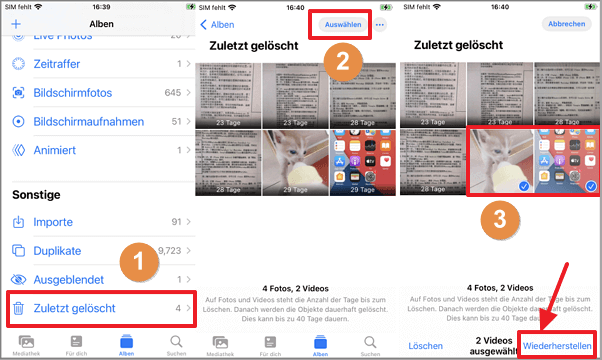
Tipps
Die gelöschten Bilder im Order „Zuletzt gelöscht“ können nur für 30 Tagen aufbewahrt werden. Nach 30 Tagen werden alle Bilder endgültig vom iOS-Gerät entfernt werden.
Tipp 2: iPhone endgültig gelöschte Fotos wiederherstellen (OHNE Backup)
Versehenlich gelöschte wertvolle Fotos kann einer Katastrophe gleichkommen, besonders wenn Sie keine gelöschte Bilder im Order „ Zuletz gelöscht“ finden. Aber kein Grund zur Panik. Im Folgenden stellen Wir Ihnen andere effiktive Lösungen zur Wiederherstellung der endgültig gelöschten Fotos vom iPhone/iPad/iPod Touch, auch nach 30 Tagen.
An dieser Stelle wollten Wir Wiederherstellungstool iMyFone D-Back vorstellen, da es eine hohe Chance auf Datenwiederherstellung bietet. iMyFone D-Back ist das Werkzeug, das Ihnen helfen kann, Fotos schnell von Ihrem iPhone oder von Ihrem iTunes/iCloud Backup abzurufen. Dieses Programm wurde von vielen berühmten Medienseiten wie Cult of Mac, Payetteforward, Makeuseof und so weiter empfohlen wurden.
Hauptmerkmale von iMyFone D-Back iPhone Datenwiederherstellung
- Stellen Sie gelöschte Fotos ohne Backups oder vom iCloud-/iTunes-Backups nur in 3 Schritten wieder her. Es sind keine technischen Kenntnisse erforderlich.
- Es kann Fotos vom iPhone/iPad/iPod Touch in verschiedenen Szenarien wiederherstellen, z.B. iPhone ist gesperrt, verloren, beschädigt usw. Es ist sicher und ohne Datenverlust.
- Es kann verlorene Fotos sofort zurückfinden, ohne dass die vorhandene Daten zu überschreiben. Sie können Ihre gelöschten Bilder auch selektiv wiederherstellen und sich vor der Wiederherstellung eine kostenlose Vorschau anzeigen lassen.
- Es ünterstützt über 30 Datentypen. Sie können die Videos, Apps, WhatsApp-Chats, Safari-Verlauf, Notiz auf iPhone/iPad wiederherstellen.
- Es ist kompatibel mit aller iOS-Geräten und aller iOS-Versionen, einschließlich iOS 16/17.
Wie man kann iPhone endgültig gelöschte Fotos wiederherstellen mit D-Back?
Folgen Sie den Schritten, um endgültig gelöschte Bilder auf dem iPhone wiederherzustellen:
Schritt 1. iMyFone D-Back Programm starten
Laden Sie das Datenrettungstool D-Back auf Ihren PC herunter, starten Sie es und wählen Sie den Modus „Von iOS-Gerät wiederherstellen".
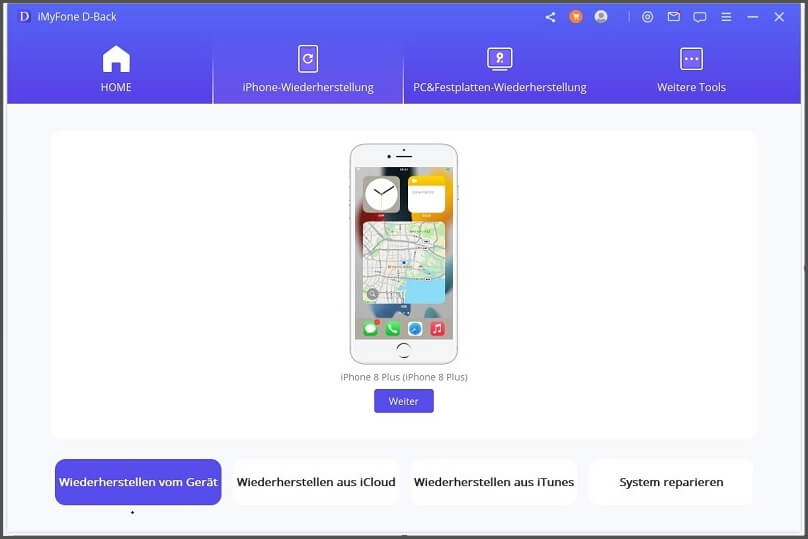
Schritt 2. Verbinden und scannen Sie Gerät
Das Programm wird Ihr Gerät erkennen, wenn es mit dem Computer verbunden ist. Wähle die Art der Dateien, die Sie wiederherstellen möchten (hier Fotos), und klicke dann auf "Scannen".

Schritt 3: Warten Sie, bis der Scanvorgang abgeschlossen ist.
Es sollte nicht zu lange dauern und schauen Sie sich dann die Ergebnisse an, um die gelöschten Fotos auszuwählen. Klicken Sie auf „Wiederherstellen“, um die wiederhergestellten Fotos auf Ihrem Computer zu speichern.

Tipp 3: Gelöschte Bilder beim iPhone wiederherstellen aus iTunes Backup
Wenn Sie Ihr iPhone regelmäßig in der iCloud oder in iTunes gesichert haben, können Sie die gelöschten Fotos aus dem Backup wiederherstellen. Es ist keine perfekte Option, da Sie alle vorhandenen Daten auf Ihrem iPhone verlieren. Auch die Wiederherstellung ist zeitaufwendig. Aber trotzdem können Sie diese Methoden versuchen, wenn Sie nicht für eine kostenpflichtige Software bezahlen möchten.
Schritt 1: Verbinden Sie Ihr iOS-Gerät mit dem Computer, auf dem Sie Ihre Daten synchronisiert haben;
Schritt 2: Starten Sie Ihre iTunes. Klicken Sie auf das iPhone-Symbol und wählen Sie „Backup wiederherstellen“ auf der Registerkarte Zusammenfassung. Sie müssen ein iTunes-Backup auswählen, wenn Sie mehr als ein Backup haben, und es dann mit „Wiederherstellen“ bestätigen.
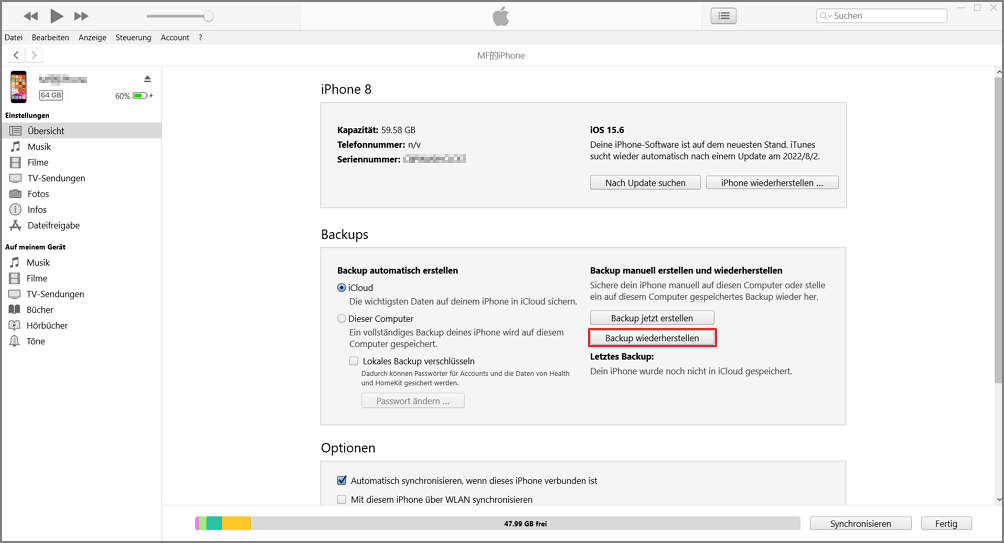
Schritt 3: iTunes beginnt mit der Wiederherstellung der Sicherung auf Ihrem iPhone. Ein paar Minuten später kannst du dein iPhone überprüfen, um die Fotos zu finden, die Sie gelöscht haben.
Hinweis
- iTunes unterstützt keine GIF-Bilder und ist umständlich und unbequem zu bedienen, besonders bei der Arbeit unter Windows.
- Bevor der Wiederherstellungsvorgang abschließt, sollten Sie Ihr iPhone nicht benutzen, um Fehler zu vermeiden.
- Sie können einen Teil der Daten verlieren, wenn das iTunes-Backup nicht auf dem neuesten Stand ist, da das iTunes-Backup bestehende Daten auf dem Gerät überschreibt.
- Um diese unangenehmen Situationen zu vermeiden, empfehlen wir Ihnen, iMyFone D-Back direkt zu verwenden, um den Inhalt jedes iTunes-Backups einzusehen und nur bestimmte Bilder aus dem iTunes-Backup wiederherzustellen.
Tipp 4: Gelöschte Fotos wiederherstellen iPhone aus iCloud-Backup
Wenn Sie die iCloud Backup-Funktion über Einstellungen > Ihr Name > iCloud > iCloud Backup aktiviert haben, kann Ihr iPhone automatisch auf iCloud gesichert werden, wenn Ihr iPhone angeschlossen, gesperrt und mit WLAN verbunden ist. Wahrscheinlich befinden sich die gelöschten Fotos in iCloud Backup und Sie können sie wie unten beschrieben wiederherstellen.
Schritt 1: Gehen Sie zu Einstellungen > Allgemein > iPhone übertragen/zurücksetzen. auf Ihrem iPhone und wählen Sie dann „Alle Inhalte und Einstellungen zurücksetzen“.
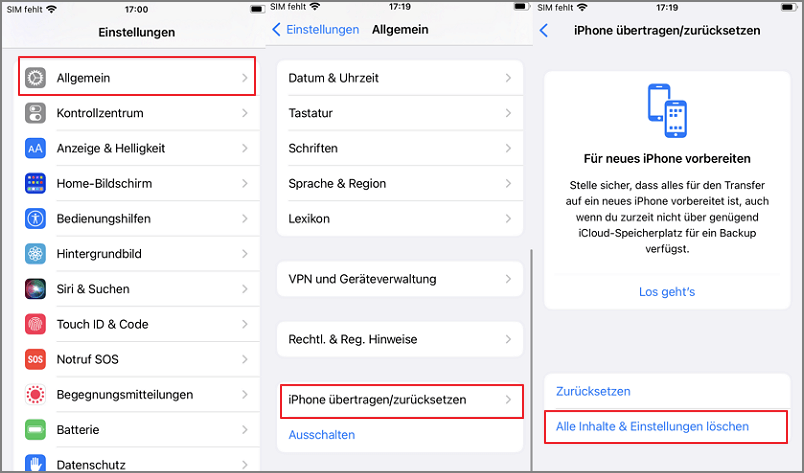
Schritt 2: Wählen Sie auf der Apps Apps & Data-Schnittstelle „Aus iCloud Backup wiederherstellen“ und melden Sie sich dann mit Ihrem iCloud-Konto an.
Schritt 3: Wählen Sie ein iCloud-Backup aus, das die gelöschten iPhone Fotos aus verfügbaren Backups in iCloud enthält.
Schritt 4: Folgen Sie den Anweisungen, um Ihr iPhone als neues Gerät einzurichten.
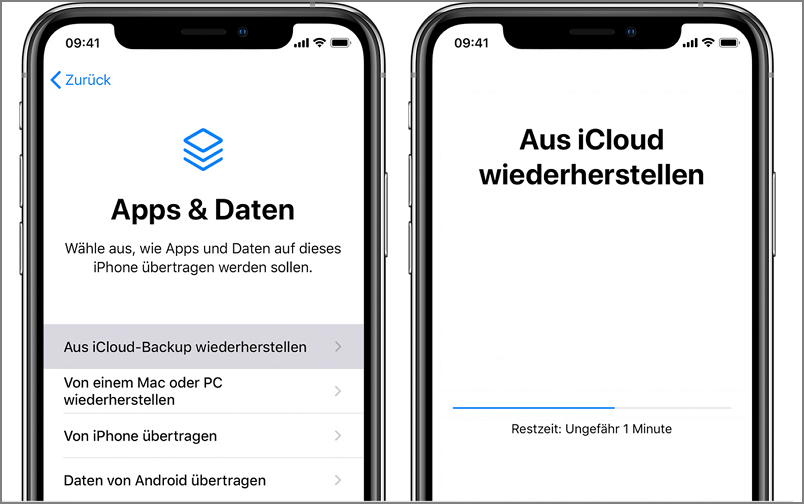
Hinweis
Ebenso löscht die iCloud Wiederherstellung die Daten, die Sie noch nicht gesichert haben. Als alternative Lösung können Sie auch iMyfone D-Backup versuchen, um Fotos aus iCloud Backup wiederherzustellen.
FAQ: endgültig gelöschte Fotos auf dem iPhone wiederherstellen
1 Kann ich endgültig gelöschte Bilder von meinem iPhone wiederherstellen?
Die gelöschten Bilder im Order „Zuletzt gelöscht“ können nur für 30 Tagen aufbewahrt werden. Nach 30 Tagen werden alle Bilder endgültig vom iOS-Gerät entfernt werden. Aber in diesem Artikel haben wir Ihnen die effiktive Lösungen vorgestellt, um endgültig gelöschte Fotos wiederherzustellen.
2 Wie kann ich endgültig gelöschte Bilder vom iPhone ohne Backup wiederherstellen?
An dieser Stelle wollten Wir Wiederherstellungstool iMyFone D-Back vorstellen, um endgültig gelöschte Bilder vom iPhone ohne Backup wiederherzustellen, da es eine hohe Chance auf Datenwiederherstellung bietet.
3 Wie kann man iPhone endgültig gelöschte Fotos wiederherstellen ohne PC?
Sie können iPhone gelöschte Fotos wiederherstellen ohne PC auf der offizieller iCloud Webseite. Auf iCloud können Sie Dateien wiederherstellen, die in den letzten 30 Tagen aus iCloud Drive oder anderen Apps gelöscht wurden. Dabei spielt es keine Rolle, ob Sie sie auf iCloud oder auf einem anderen Gerät gelöscht haben, auf dem iCloud Drive eingerichtet ist. Aber endgültig gelöschte Dateien können Sie jedoch nicht wiederherstellen.
Zusammenfassung
Wenn Sie endgültig gelöschte Fotos/Bilder mit den kostenlosen Methoden nicht wiederherstellen können, kann aber auch iPhone endgültig gelöschte Fotos Wiederherstellen APP wie iPhone Datenrettungstool iMyFone D-Back Ihnen helfen, die gelöschte Fotos vom iPhone/iPad komplett wiederherzustellen. Laden Sie das Program herunter und scannen Sie kostenlos! Stellen Sie mehr versehentlich gelöschte Daten vom iOS-Gerät wieder her!

